Hogyan lehet törölni a böngésző, és nem csak
Minden jó idő és mindenféle különböző fajták. Ma beszéljünk arról, hogyan törölje a böngésző.
Hosszú ideje van valami, amit nem írok ezekről a dolgokról, bár cikkek a témában elég, - No-Script. uBlock. uMatrix és még sok más, például a Firefox. Ma fogunk beszélni egy másik hasznos dolog, hogy hasznos lehet az Ön számára.

Arról van szó, bővülő ClickClean. amely tökéletesen alkalmas arra, hogy gyorsan tiszta a gyorsítótárat szinte minden böngészőben. böngészési előzmények és a letöltések cookie-kat ( „cookies”), a személyes adatok, és minden, ami mindig szükség van, és általában, végre valami CCleaner vagy Wise. de most már lehet tenni gyorsan, egyenként és közvetlenül a böngészőben.
Általános funkcionális leírása
Általában a nagyobb mondtam, hogy lehet, lehet, és azt akarja meghosszabbítását. Most egy listát kiírja azt azt mondja a fejlesztő:
Úgy vélem, hogy ez több, mint elég.
Áttérve.
Telepítés és használat ClickClean
Úgy működik, elméletileg szinte minden böngésző kivételével IE. Edge és stb, azaz mindenféle Opera. Firefox. Yandex böngésző. Vivaldi és szinte minden böngésző alapú Chrome motor (csakúgy, mint a Google Chrome), támogatott.
Opera. Sajnos, van néhány ok, csak bezár Clean. ami működik hasonló elven, de nem olyan kényelmes, világos és TP.
A Firefox felület egy kicsit más. de általában egyértelmű lesz mindenkinek.
Tehát hogyan kell tisztítani a böngésző? Nos, valóban, először is, az egészet kell telepíteni, ami gyors és egyszerű. Az alapvető linkeket idején ezt az írást, néhány ilyen:
Szerelés általában jellemző, azaz megy a telepítés oldalt, és tyrkat a megfelelő gombot (screenshot kattintható, így például ha a Chrome-bővítmény már telepítve van.)
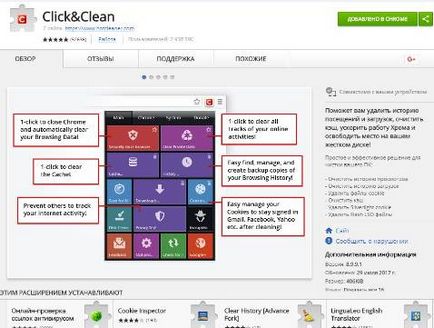
És akkor a telepítési folyamat megkezdéséhez, amely akár közvetlenül a végén boldogan és sikeresen:
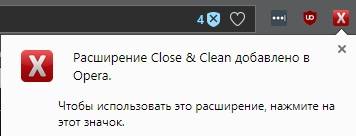
Vagy az ablak jelenik meg (abban az esetben ugyanazt a Google Chrome), ahol akkor kerül, az úgynevezett ClickClean Host.
Őszintén szólva, az ötlet a telepítése, és sötét maradt számomra, mert a megfelelő és kívánt funkcionalitást működik nélküle, így van értelme a sajtóban Skip gomb:
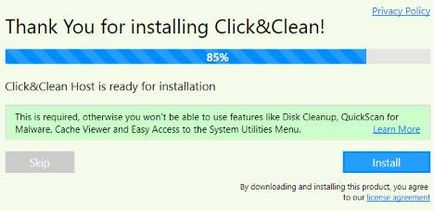
De elvileg a döntés, amit senki sem ír elő - és meg tudja határozni - de csak szem előtt tartani, hogy ez a kiegészítő funkciókat, hogy nem egy tény, amely magán viseli az ésszerű további előnye, az ár bizonyos változásokat.
Ami a használatát is, semmi bonyolult.
Hogyan lehet törölni a böngésző kiterjesztések
A telepítés után lesz egy ikon a böngésző eszköztárában, kattintson ami látni fogja plitkoobrazny felületet, amely általános és végrehajtott összes funkcionális kezelését, hogyan törölje a böngésző:
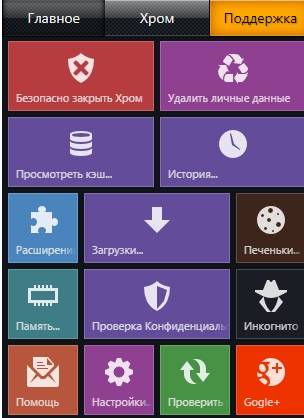
Például egy és ugyanazt a gombot (cserép), attól függően, hogy a helyzet az egér, amely lehetővé teszi mind eltávolítani valamit, és létrehozott valamit, vagy hozza további szolgáltatásokat. Ha nézzük meg egy példát:
Ha szeretne többet megtudni, akkor szeretnék tanulni a szakmai és megérteni, hogy mi történik, akkor regisztrálj hozzánk tanulni.
Azaz egyetlen gomb segítségével rázza meg az egér, hogyan kell tisztítani a személyes adatok, és gyorsan zárja be az összes lap, vagy menjen a beállítások ezt a funkciót. Vagy például:
további funkciók
Ugyanez vonatkozik a többi funkciót, ami teljesen orosz, rugalmas, egyszerű és könnyen kezelhető, úgyhogy nem screenshot minden gomb külön-külön és egyszerűen megmondja, mi van még.
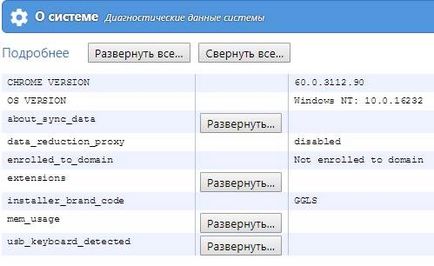
Akkor gyorsan ellenőrizze az adatvédelmi (harmadik fél oldalon, de még mindig), hogy a memóriahasználat, azonnal menjen inkognitó módban és így tovább. De azon túl, megtalálja a váltás a „Chrome” fül még jók a böngésző ellenőrzés:
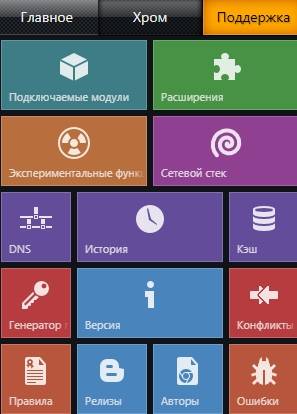
Akkor azonnal mely bővítmények vagy plug-inek (plug-in), akkor a böngésző:
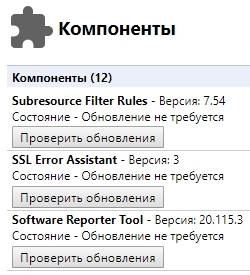
Nyisd kísérleti funkciók, hogy már a kapcsolatot, ahogy néhány érdekes cikket:
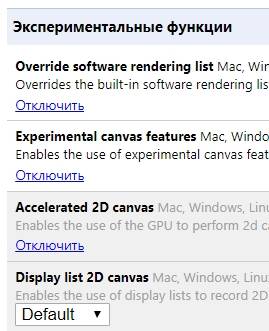
Lásd konfliktusok változat, használja a jelszó generátor tyrknutsya DNS-ben. hálózati stack és még sokkal több, mit és miért:
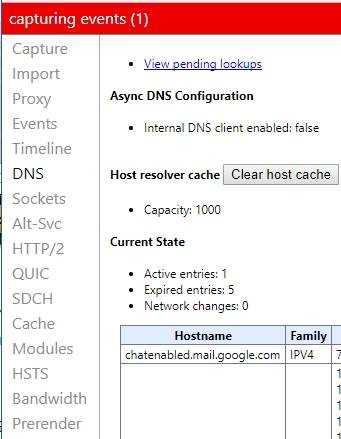
Általánosságban elmondható, hogy egyáltalán szó van, amire szüksége van, és nem sok felhajtás, így a kérdés, hogyan törölje a böngésző, lásd a beállításokat, és több, már nem kell, hogy van ilyen.
Például, hogy megfelelően tiszta a gyorsítótárat (együtt a történelem, naplók, cookie-k, stb), a Google Chrome. meg kell tennie, hogy így 5-6 mozgások (különösen az új felület). Vagy, annak érdekében, hogy az azonos kísérleti elrendezés, meg kell adnia egy karakterláncot a chrome: // flags a billentyűzet, megnyitása után egy új lapot.
És egyéb dolgokat. Ezzel a bővítménnyel sokat lehet most tenni mindössze két és fél kattintással.
ClickClean beállításainak elszámolási böngésző
Ami a beállításokat, akkor elég rugalmas és nagyon hasznos, különösen azokat, amelyek a tisztítás kezdetekor vagy ellenőrzése csak a tisztítás konkrét dolgokat. Minden beállítás rugalmas és egyszerű, feliratkozott az orosz és stb, úgy, hogy minden üzletet velük magad.
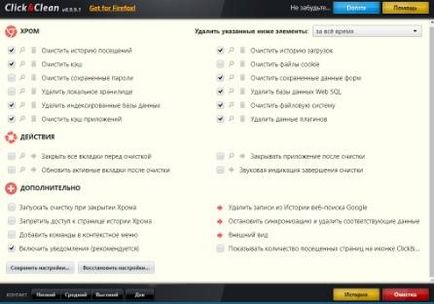
Szuboptimális láthatjuk a fenti képen, de légy óvatos és megfontolt, mert egyediek. Különösen figyelni, hogy a tételt a cookie és a „Törlés a következő elemeket tartalmazza: az idő.”
Nos, ez hogyan van valami ilyesmi.
Továbbá, azt hiszem, meg fogja érteni magát.
Térjünk át az epilógus.
utószó
Természetesen további bővítése nem mindig jó, és mindig lehet használni a jó öreg CCleaner. FCleaner. Wise. Advanced SystemCare, illetve általában semmit toll / bat'nikom. de az én dolgom megmondani, nemhogy használat vagy nem - ez a helyzet.
Köszönjük, hogy velünk van.